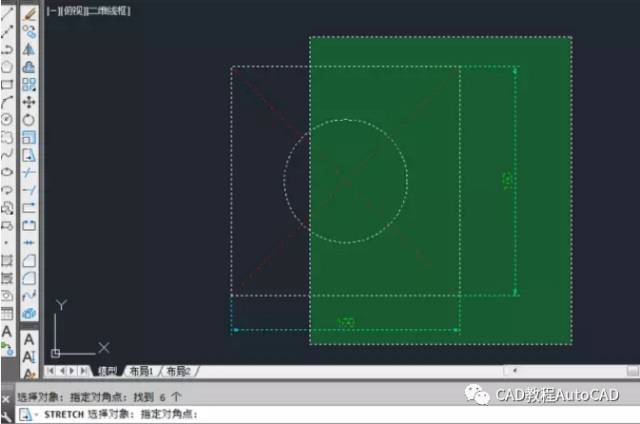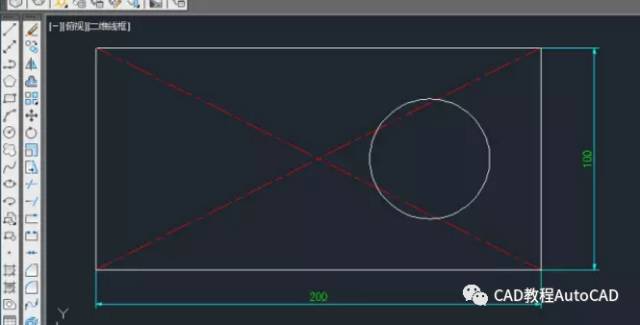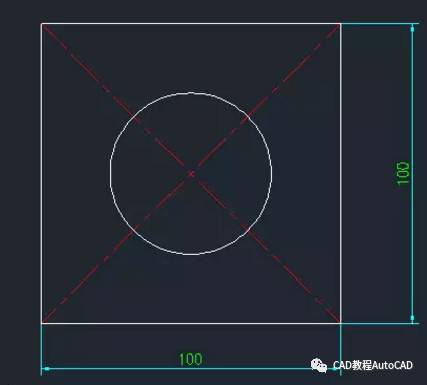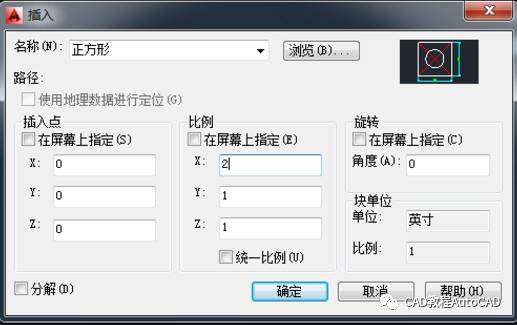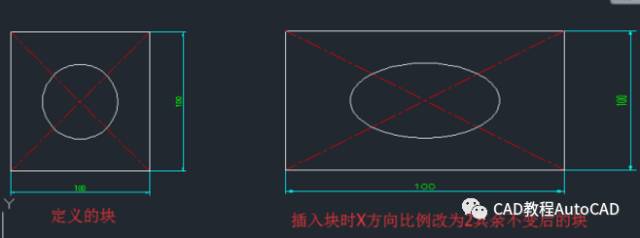| CAD图中X、Y轴两个方向缩放比例不同如何操作?【AutoCAD教程】 | 您所在的位置:网站首页 › cad等比放大了05倍 › CAD图中X、Y轴两个方向缩放比例不同如何操作?【AutoCAD教程】 |
CAD图中X、Y轴两个方向缩放比例不同如何操作?【AutoCAD教程】
|
原标题:CAD图中X、Y轴两个方向缩放比例不同如何操作?【AutoCAD教程】 关注我哟 CAD中有缩放(SC)命令来进行图形的尺寸缩放,但缩放命令只能进行等比缩放,即X、Y各个轴向上的缩放比例相等。有些情况下,我们希望图形沿不同轴向按不同比例缩放,如果遇到这种情况怎么办呢? 方法有以下两种: 一、如果图形简单,需要X或Y单方向调整尺寸可以使用拉伸(S)命令 拉伸命令就是将图形被框选选定的顶点等特殊点按指定方向移动,从而达到修改图形尺寸的目的。拉伸的方向和尺寸可以通过输入坐标或指定目标点来确定,拉伸可以将图形沿X或Y轴轴向拉长或缩短,也可以沿其他方向进行缩放变动。因此,在某些情况下拉伸可以满足不等比例缩放的需要,其中圆、椭圆等一些图形是无法被局部拉伸的。如下案例为正方形水平往右拉伸100的前后对比拉伸前及拉伸选定的框选区域如下图
水平向右拉伸100后的结果
二、将不等比例缩放的图形做成图块,调整图块各向比例。 展开全文这种方法是实现真正的非等比缩放最直接的方法,步骤如下: 1、用图块B命令将图形创建为图块。 2、用快捷键i插入刚创建的图块,并在插入对话框中设置各轴向比例,如下图所示。此步也可选定块通过特性面板(CTRL+1)中修改图块各轴向的比例。定义的块如下图
插入块时的比例设置图
定义的块和修改比例插入后的对比图
特性面板(CTRL+1)修改方法如下
3、如果需要图形变回分解、可编辑状态的话,需要炸开X图块。 如果此图块的创建仅是为了缩放其他地方不会再进行此块的插入,最好用PU命令将这些临时定义的图块清理掉。 对图块进行不等比缩放,不仅会带来图形外观的变化,一些图形数据也会发生变化,例如炸开这样的图块,圆会变成椭圆,如上图中圆和椭圆所示。 通过上图可知,如果要缩放的图形包含标注,在图块被缩放后,标注尺寸值不会变,但文字和箭头都会变形,但炸开后,标注会恢复正常,标注值也会自动更新。块分解后的图形如下图
好消息: 戳“阅读原文”,更有料!返回搜狐,查看更多 责任编辑: |
【本文地址】